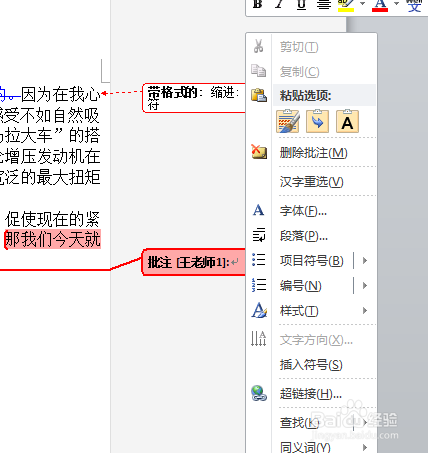1、首先打开需要审阅的文档,打开后将菜单栏中的“开始”调为“审阅”,


2、选中有问题需要修改以及批注的文档,然后点击“新建批注”,出现如下的步骤,


3、然后就是对批注的内容进行修改,包括审阅人以及颜色等选择,点击相应的菜单,进行修改,首先更改颜色,红色改为蓝色;



4、接上一步对批注人进行修改,点击“更改用户名”,出现如下对话况,马老师改为王老师,


5、对部分不是的文字或者段落进行删除,首先要点击修订,激霰翌倡戈活,在选中需删除的文档,进行删除,就会出现如下图的删除线效果,

6、为了方便集中阅读,相应的批注以及修改,可以在点击如下图的菜单进行修改的集中展示,


7、当然对于这些批注以及修改可以删除,请看下面的步骤,选中需删除的批注,点击右键,删除批注,